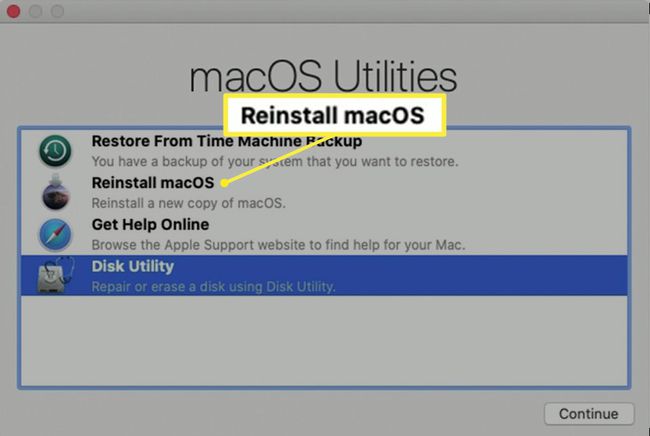Kuidas vormindada Maci kõvaketast kettautiliidiga
Mida teada
- vajutage ja hoidke Käsk+R et käivitada Mac taasterežiimis. Valige Ketta utiliit > Jätka. Vali oma kõvaketas külgribal.
- Valige Muuda > Kustutage APFS-i maht menüüribalt ja Kustuta.
- Valige oma kõvaketas. Valige Kustuta ja andke draivile nimi. Under Vorming, valige vorming. Valige Kustuta. Vali Installige macOS uuesti.
Selles artiklis selgitatakse, kuidas vormindada Maci kõvaketast Disk Utility abil süsteemides, millel on macOS Catalina, Mojave, High Sierra ja Sierra, sama hästi kui OS X El Capitan. Catalina nõuab veel ühte sammu.
Kuidas vormindada Maci kõvaketast
Ketta utiliit on kaasas olev tasuta rakendus Maci arvutid. Disk Utility abil saate vormindada oma Maci peamise kõvaketta, mida nimetatakse teie käivitusketasvõi mõni muu draiv, sealhulgas USB-mälupulk, SSDvõi muu salvestusseade. Vormindamisprotsess kustutab ja vormindab valitud draivi.
Ketta vormindamise protsess kustutab kõik hetkel seadmesse salvestatud andmed. Veenduge, et teil oleks a praegune varukoopia kui kavatsete draivil andmeid säilitada.
Vormindage oma kõvaketas Disk Utility ja macOS Catalina abil
Nagu näidatud, sisaldab Catalina vormindamise protsess täiendavat sammu, mis on seotud teise andmemahuga.
-
Käivitage oma Mac rakendusest MacOS Recovery.
Selleks taaskäivitage Mac ja vajutage kohe nuppu ja hoidke seda all Command + R. Kui näete käivituskuva (nt Apple'i logo või pöörleva maakera), vabastage klahvid. Kui küsitakse, sisestage parool. Kui näete utiliitide akent, on käivitamine lõppenud.
-
Valige Ketta utiliit aastal Kommunaalteenused aknas macOS Recovery ja seejärel valige Jätka.

Catalina jaoks leidke külgribalt näiteks kõvakettaga sama nimega andmemaht, Macintosh HD – andmed. Kui teil on see helitugevus, valige see.
Valige Muuda > Kustutage APFS-i maht menüüribalt või valige kustutamisnupp ( – ) tööriistaribal Disk Utility.
-
Kui teil palutakse kinnitada, valige Kustuta. (Ärge valige Kustuta köiterühm.)
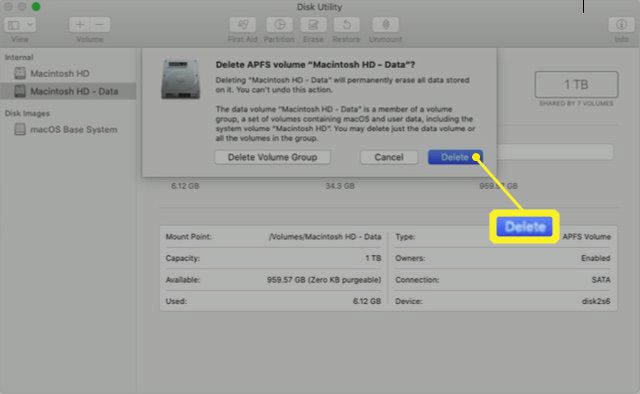
Pärast helitugevuse kustutamist valige Macintosh HD (või mis iganes sa oma draivile nime panid) külgribal.
Valige Kustuta nupp või vahekaart.
Sisestage nimi, mida soovite helitugevusele pärast selle kustutamist lisada, näiteks Macintosh HD.
Under Vorming, valige kas APFS või Laiendatud Mac OS (ajakirjastatud) vormindada Maci köitena. Disk Utility näitab vaikimisi soovitatud Maci vormingut.
Valige Kustuta ketta kustutamise alustamiseks. Teil võidakse paluda sisestada oma Apple ID.
Kui olete lõpetanud, sulgege Disk Utility, et naasta Kommunaalteenused aken.
Kui soovite, et teie Mac saaks sellelt helitugevuselt uuesti käivituda, valige Installige macOS uuesti utiliitide aknast ja järgige macOS-i helitugevusele uuesti installimiseks ekraanil kuvatavaid juhiseid.
Vormindage oma kõvaketas teiste macOS-i versioonidega
Kui kasutate Mojave'i, High Sierrat, Sierrat või OS X El Capitani, pole kustutamiseks vaja täiendavat andmemahtu.
-
Käivitage oma Mac rakendusest MacOS Recovery.
Selleks taaskäivitage Mac ja vajutage kohe nuppu ja hoidke seda all Käsk + R. Kui näete käivituskuva (nt Apple'i logo või pöörleva maakera), vabastage klahvid. Kui küsitakse, sisestage parool. Kui näete utiliitide akent, on käivitamine lõppenud.
Valige Ketta utiliit alates Kommunaalteenused aken macOS-i taastamises.
Valige Jätka.
-
Valige vasakpoolsel külgribal oma põhikõvaketas. Tavaliselt nimetatakse seda Macintosh HD-ks, kui te nime ei muutnud.
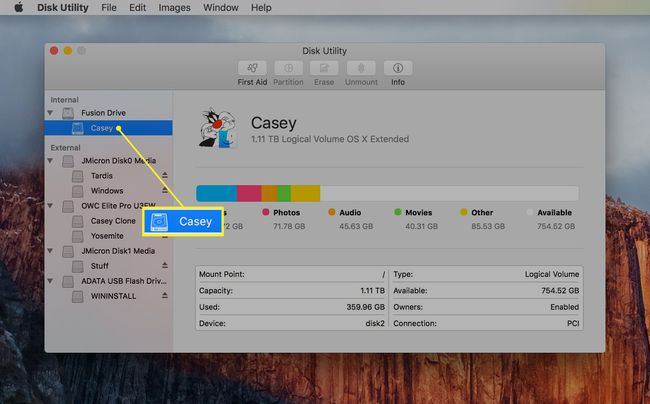
-
Valige Kustuta nuppu.
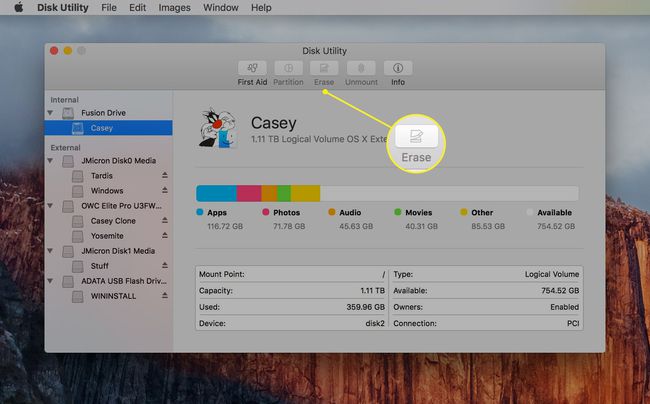
-
Kõrval Vorming, valige kas APFS või Laiendatud Mac OS (ajakirjastatud) vormindada Maci köitena. Disk Utility näitab vaikimisi soovitatud Maci vormingut.
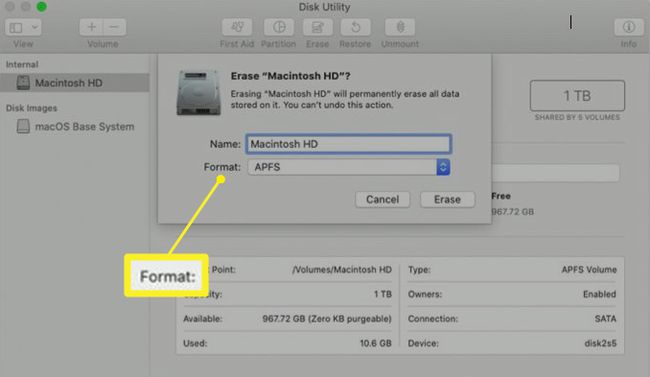
-
Vajutage Kustuta to alustage ketta kustutamist. Teil võidakse paluda sisestada oma Apple ID.

Kui olete lõpetanud, sulgege Disk Utility, et naasta Kommunaalteenused aken.
-
Kui soovite, et teie Mac saaks sellelt helitugevuselt uuesti käivituda, valige Installige macOS uuesti utiliitide aknast ja järgige ekraanil kuvatavaid juhiseid, et installida macOS helitugevusele uuesti.